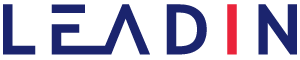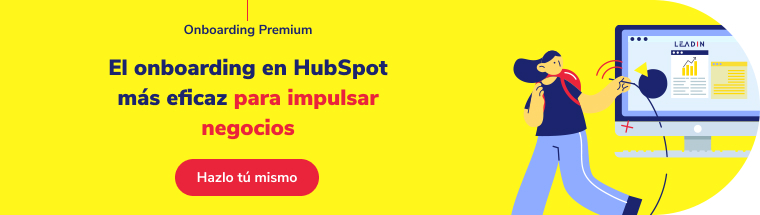El envío de cotizaciones (o presupuestos) a los leads potenciales sobre los precios de tus productos o servicios permite ahorrar tiempo de trabajo en tareas rutinarias.
Además, pueden inducir un cierre de la venta mucho más rápido que otro tipo de métodos y técnicas más tradicionales.
En este post explicaré cómo crear y compartir tus cotizaciones con tus clientes.
Cómo crear una cotización a través de HubSpot
Para enviar las cotizaciones a tus clientes a través de HubSpot sigue estos pasos:
1. Entra en tu cuenta de HubSpot y clica en Ventas > Cotizaciones.
2. Seguidamente, clica en Crear Cotización.
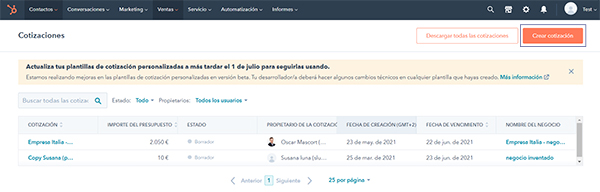
3. Para asociar la cotización con un negocio, haz clic en el menú desplegable Asociar con un negocio. Si este no está creado debes seleccionar Crear un nuevo negocio. Nosotros ya tenemos el Negocio creado así que lo seleccionamos y pulsamos en Siguiente >.
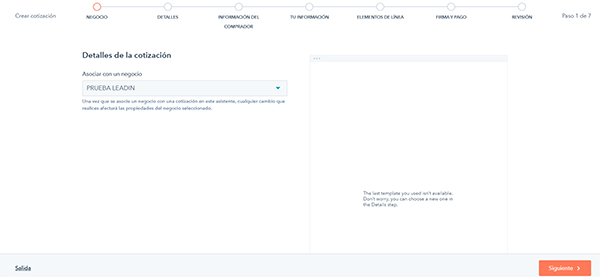
4. Seguidamente, configura los detalles de la cotización:
- Cotizar plantilla: haz clic en el menú desplegable y elige una plantilla. Si te desplazas entre las opciones, en la pantalla de la derecha puedes ver una vista previa.
- Nombre de la cotización: crea un nombre para la cotización.
- Fecha de vencimiento: establece un período de vencimiento de cotización predeterminado en la configuración de tu cuenta. Cuando una cotización expira, los contactos ya no pueden acceder a ella y se les solicitará que se comuniquen con tu equipo. Puedes elegir entre: 30 días, 60 días, 90 días o incluso intervalos personalizados.
- Comentarios para el comprador: añade información adicional que sea útil para tu comprador. Usa las opciones de formato en la parte inferior de la ventana de edición para modificar el texto o insertar un enlace. También puedes añadir un fragmento destacado ya guardado para ir más rápido:
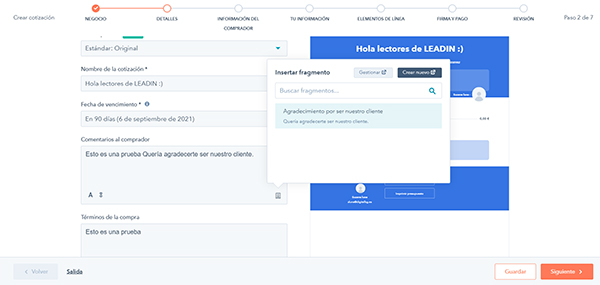
- Términos de la compra: añade cualquier regla o normativa que tu comprador debe tener en cuenta. Usa las opciones de formato en la parte inferior de la ventana de edición para modificar el texto o insertar un enlace. También puedes añadir un fragmento destacado ya guardado para ir más rápido.
5. Una vez completada la pantalla clica en Siguiente>.
6. A continuación, añade detalles de la Información del comprador. Clica en Agregar contacto y selecciona del menú desplegable en la persona del equipo que desees que aparezca en la cotización. Si no aparece en el buscador, puedes utilizar la opción de Asociar Nuevo. Una vez seleccionado clica en Guardar.

Si lo deseas, también puedes Agregar otro contacto.
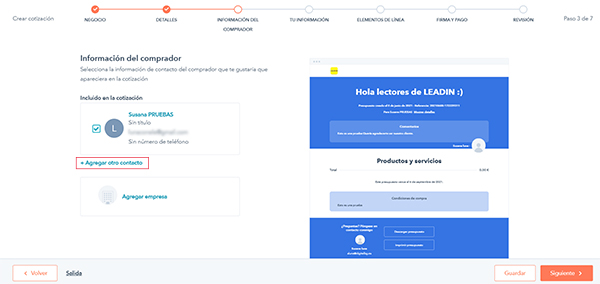
7. Ahora clica en Agregar Empresa y repite el proceso anterior para seleccionar la empresa que desees que aparezca en tu cotización. A continuación, clica en Guardar.
8. Como ves en el menú de la derecha puedes ver todos los datos que acabamos de añadir. Ahora clica en Siguiente>
9. Ahora es momento de configurar los Elementos de línea. Ahora tienes que elegir entre dos opciones:
- Seleccionar de la biblioteca de productos. Desde aquí puedes elegir entre los productos que ya tienes incluidos en tu biblioteca.
- Crear artículo de línea personalizado. Si todavía no has creado ningún producto, puedes hacerlo directamente desde aquí. Para ello, debes completar los datos que HubSpot te solicita como el nombre, la descripción o el precio, entre otros.
10. Nosotros ya tenemos los productos en nuestra biblioteca, así que elegimos la opción A) y los seleccionamos. A continuación, pulsamos en Añadir:
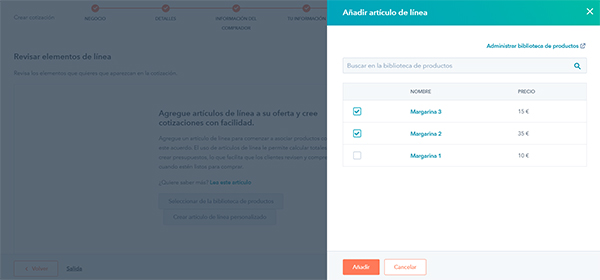
11. Ahora debes Revisar los elementos de línea que aparecen en tu cotización. Desde aquí puedes ordenar tus productos, Editar columnas e incluso, Crear nuevas propiedades. Cuando tengas tu listado clica en Siguiente>.
12. A continuación, selecciona las Opciones de firma y las Opciones de pago. HubSpot permite incluir herramientas de firma digital. De hecho, tiene HelloSign integrado. Además, puedes añadir una cuenta de Stripe (como un PayPal para empresas) para que puedas facturar a tus prospectos directamente desde tu cotización. Seguidamente clica en Siguiente>:
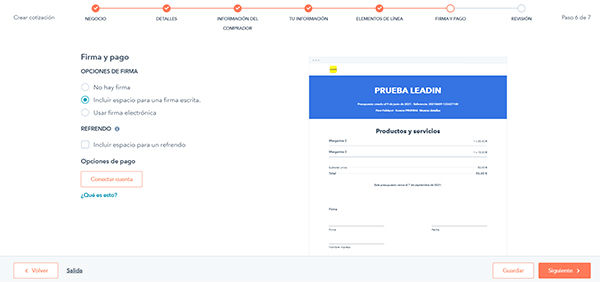
13. Ahora verás un pantallazo a modo resumen de tu cotización. Valida que todos los datos son correctos y pulsa en Crear cotización:
14. Seguidamente tendrás a tu disposición un enlace personalizado para enviar a tus prospectos. ¡Ya puedes enviar tu cotización!
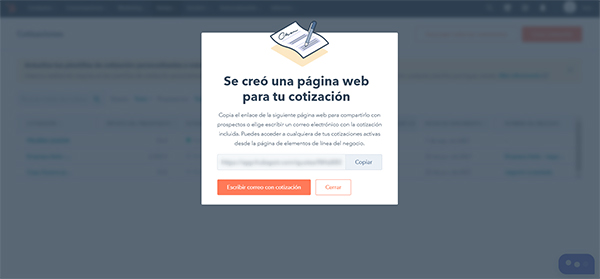
Ventajas de enviar las cotizaciones a través de HubSpot
Una de las ventajas más importantes es la optimización de tiempo de tu equipo de ventas. De esta forma, pueden enviar un presupuesto a un futuro cliente sin necesidad de cambiar de herramienta externa.
Además, como hay modelos de cotizaciones establecidos no tendrás problemas de tener tipos de cotizaciones diferentes circulando entre tus prospectos. Todo tu equipo de ventas enviará una hoja estándar.
También nos gustaría destacar que puedes descargar todas tus cotizaciones creadas a través de HubSpot en formato PDF. Lo cual viene de maravilla si deseas tenerlas guardadas en la nube o en cualquier lugar de tu ordenador.
Por último, mencionar que cuentas con un menú a la izquierda para desplazarte entre tus diferentes carpetas y plantillas para un acceso rápido.
Esperemos que con esta guía fácil te animes a enviar tus primeras cotizaciones a tus prospectos con la ayuda de HubSpot.
Hasta la próxima,